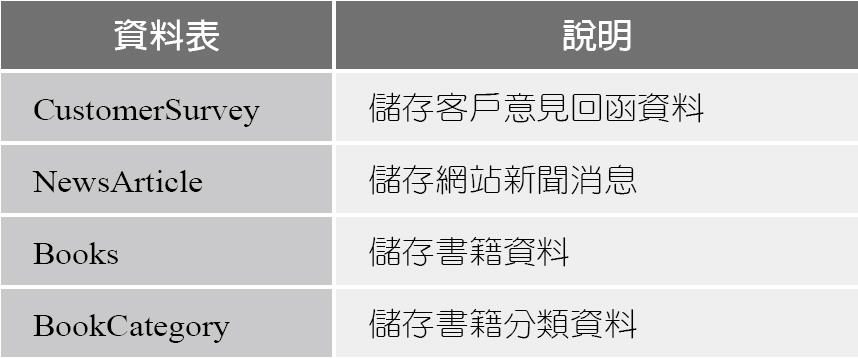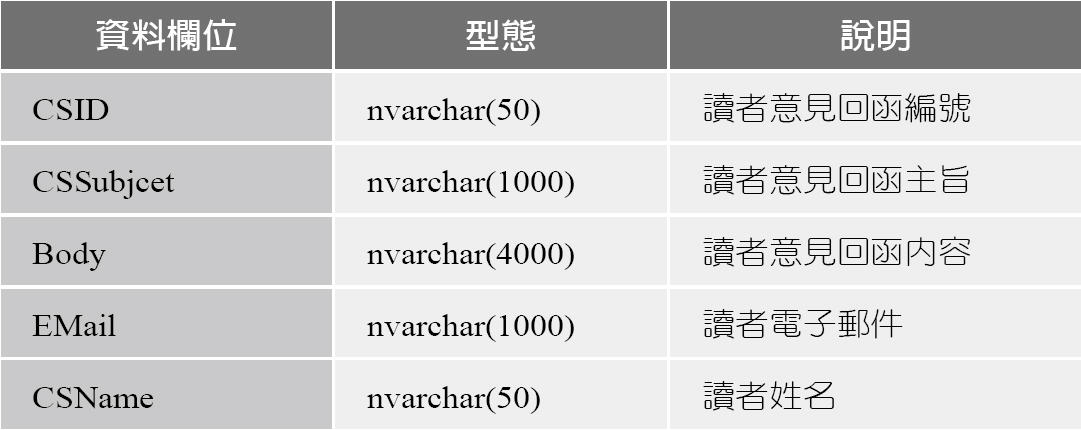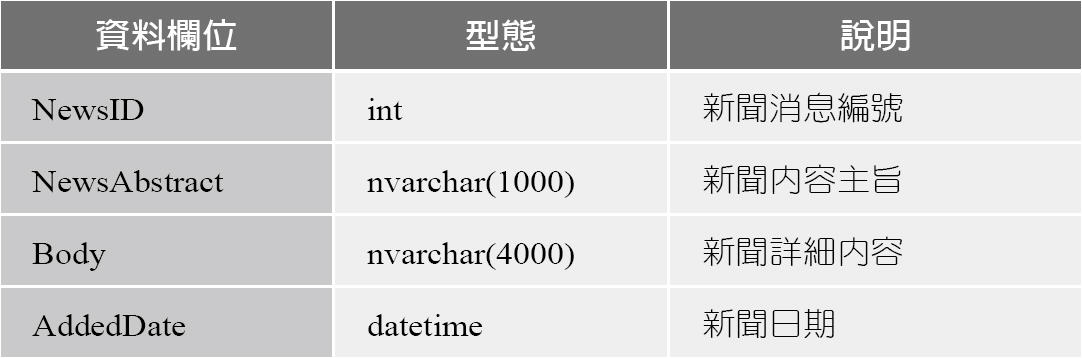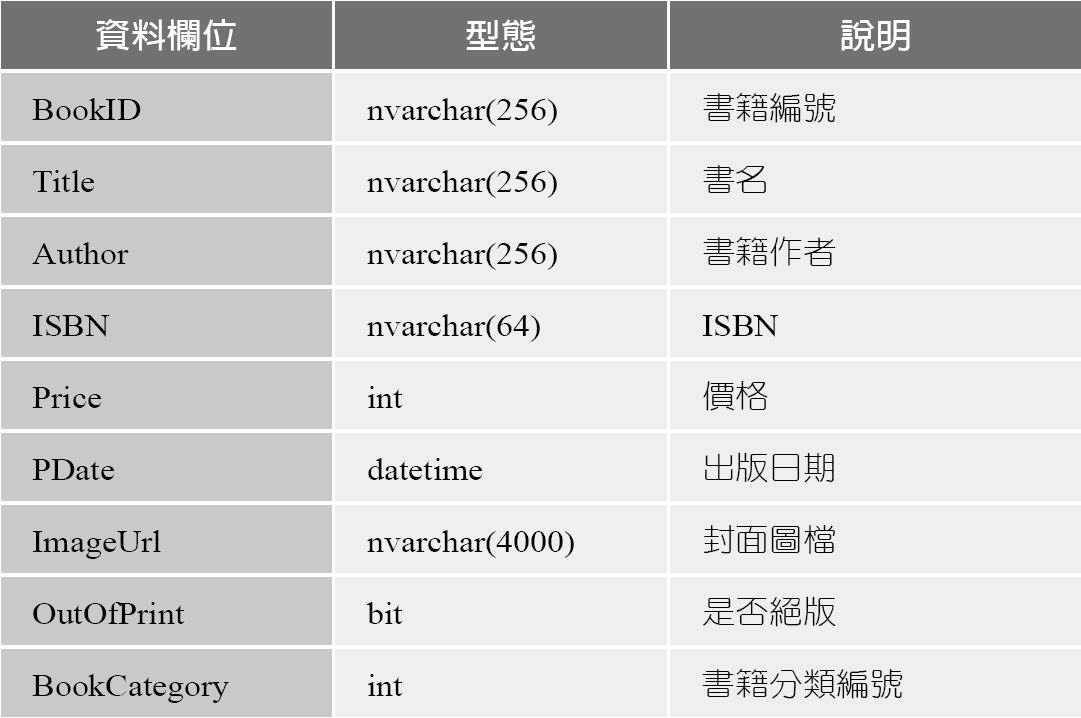這一篇開始,終於要進入實作的介紹了。這個網站包含兩種型態的檔案,一種是用來儲存書籍原始資料的資料庫系統檔案,另外一種則是網頁檔案,先來看看這些檔案的內容。由於這個網站整合了ASP.NET 的登入系統,因此直接使用其內建的資料庫檔案,位於App_Data 資料夾裡面的ASPNETDB.MDF。除了其中內建的驗證授權管理系統所需的資料表,我們另外於其中新增4 個網站所需的資料表,列舉如下:
這4 個資料表分別用來儲存網站的各種資料內容,CustomerSurvey 與NewsArticle 比較單純,前者儲存客戶的意見回函資料,每一次客戶於意見回函網站輸入的意見,均會被新增至此資料表,後者儲存網站的新聞消息,管理員所建立的新聞訊息,均會被儲存至此資料表,以下列舉這兩個資料表的內容:
- CustomerSurvey(讀者意見回函資料)
- NewsArticle(新聞文章資料)
另外兩個資料表,Books 與BookCategory 比較複雜,這兩個資料表透過所謂的分類編號進行關聯,這一部份是關聯資料常用的技巧,由於本書定位在初學的內容,因此為了避免初學者的困擾,前述章節的課程內容當中,並沒有針對關聯的議題進行討論,不過讀者不用擔心,稍後的實作中,會有相關的簡單應用說明。
- Books(書籍資料)
- BookCategory(分類資料)
在Books 資料表中,BookCategory 欄位儲存書籍的分類編號,而這個編號在BookCategory 資料表中,有其對應的名稱,透過這個編號,橫跨兩個資料表,我們才能取出書籍分類編號其對應的特定名稱。
以上是資料表的部份,現在來看網頁檔案與相關的流程,所有的網頁檔案從首頁Default.aspx 開始,均套用預先設計好的主版頁面,以提供一致性的通用外觀與導覽功能,相關的網頁檔案組織如下:
這個流程圖分成兩個部份,網站從最左邊的首頁開始,使用者可以直接瀏覽最上方的「Survey.aspx」與「AboutBO.aspx」這兩個網頁。中間矩形方塊的「書籍導覽功能」表示提供書籍資料檢視功能的網頁檔案,這些檔案列舉於右邊,它們分別允許使用者以不同的方式檢視資料庫內所儲存的書籍資料,這些模式有三種,分別是「最新出版/ 出版預告」、「分類圖書」以及「圖書搜尋」。
無論以何種方式瀏覽書籍資料,使用者可以經由按下書籍封面的超連結,連結至特定書籍的詳細內容介紹頁「Book.aspx」。這個網站另外還有一部份的網頁,必須具有管理員身份的使用者才能操作,這些網頁配置於名稱為「Admin」的資料夾,使用者可以透過登入功能完成身份的驗證程序,瀏覽其中的網頁,或是經由登入頁「Login.aspx」進行登入。
「Admin」資料夾裡面有四個網頁,這四個網頁分別提供書籍資料以及新聞資料的編輯功能,以書籍資料為例,「新增書籍」功能由單一網頁「BookAdd.aspx」所提供,另外,書籍資料的更新與刪除異動,則由「BookEdit.aspx」所提供。新聞資料的編輯功能模式亦相同, 分別由「NewsAdd.aspx」與「NewsEdit.aspx」等兩個網頁所提供。瞭解網頁檔案的功能與組織流程後,下一篇針對各別網頁檔案的內容實作,進行相關的說明。